Mettre à niveau le GPU sur un ordinateur portable : tout ce que vous devez savoir
Publié: 2023-07-02- Comprendre votre carte graphique actuelle
- Quand mettre à niveau votre GPU : signes et considérations
- Détermination de la compatibilité pour la mise à niveau de la carte graphique
- Préparation de la mise à niveau : outils nécessaires et sauvegarde des données
- Guide étape par étape pour mettre à niveau la carte graphique de votre ordinateur portable
- Étape 1 : Préparation de votre poste de travail
- Étape 2 : Ouverture de votre ordinateur portable
- Étape 3 : Localisation et retrait de l'ancienne carte graphique
- Étape 4 : Installation de la nouvelle carte graphique
- Étape 5 : Remontage de votre ordinateur portable
- Mise à jour des pilotes et du logiciel après la mise à niveau de la carte graphique
- Conclusion
- FAQ
- Puis-je utiliser la carte graphique dans n'importe quel ordinateur portable ?
- Est-il difficile de mettre à niveau une carte graphique dans un ordinateur portable ?
- Dois-je mettre à niveau d'autres composants avec la carte graphique ?
- Comment savoir quand mettre à niveau mon GPU ?
- Quel est le meilleur GPU pour un ordinateur portable ?

Avant d'aborder la mise à niveau du GPU sur un ordinateur portable , commençons par expliquer ce qu'est réellement une carte graphique. En termes simples, c'est le composant de votre ordinateur qui est chargé de générer les visuels que vous voyez sur votre écran.
C'est une centrale électrique à part entière, donnant vie aux jeux, assurant une lecture vidéo fluide et aidant à diverses applications logicielles.
Ses performances peuvent influencer considérablement l'expérience de votre ordinateur portable. Une carte haute performance offre des visuels époustouflants et fluides. À l'inverse, une carte moins performante peut entraîner des temps de chargement plus lents, des visuels saccadés et, dans certains cas, votre ordinateur portable peut ne pas exécuter certaines applications du tout.
L'unité de traitement graphique (GPU) est le cœur de votre carte graphique. Il se décline en deux saveurs :
- Graphiques intégrés , qui partagent la mémoire avec l'unité centrale de traitement (CPU) de votre ordinateur portable.
- Graphiques dédiés , qui viennent avec leur propre mémoire, connue sous le nom de VRAM.
Donc, en bref, plus votre GPU est performant, meilleurs sont les visuels et les performances que vous pouvez attendre de votre ordinateur portable.
Comprendre votre carte graphique actuelle
Pour commencer le voyage de mise à niveau de la carte graphique sur un ordinateur portable , il est important de comprendre d'abord la carte actuelle installée dans votre ordinateur portable. Après tout, savoir ce que vous avez peut mieux vous informer sur ce que vous devriez mettre à niveau.
Alors, comment faites-vous pour savoir quel GPU vous avez ? Voici quelques étapes rapides pour vérifier votre carte graphique :
Pour les utilisateurs de Windows :
- Appuyez sur la touche Windows + X.
- Sélectionnez "Gestionnaire de périphériques" dans la liste.
- Sous l'option "Cartes graphiques", votre ou vos cartes graphiques seront répertoriées.
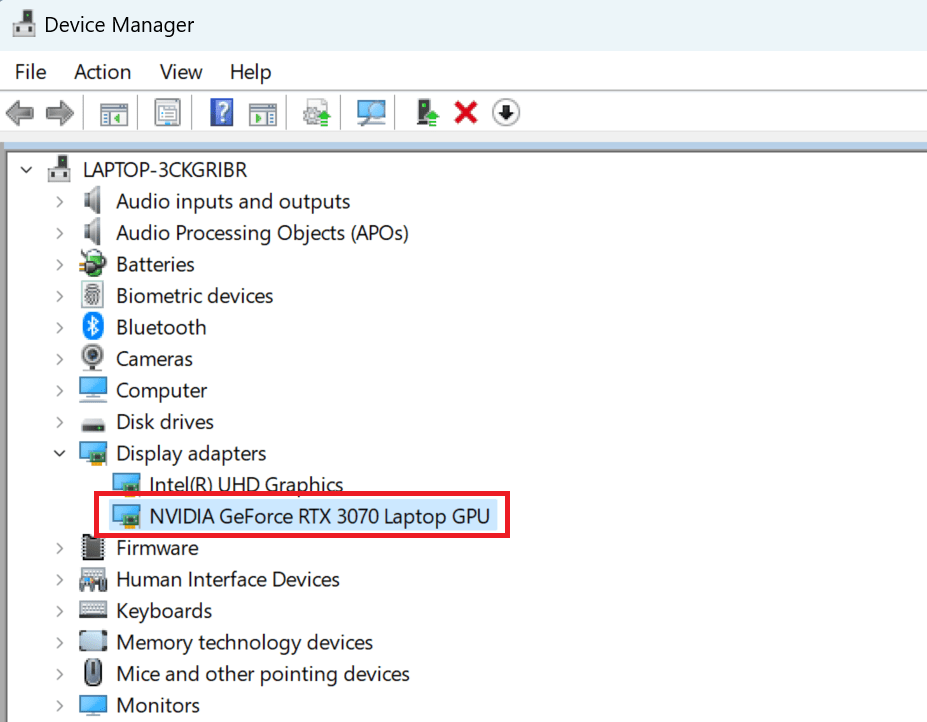
Pour les utilisateurs de Mac :
- Cliquez sur l'icône Apple dans le coin supérieur gauche.
- Sélectionnez "À propos de ce Mac" .
- Les informations graphiques sont répertoriées dans l'onglet Vue d'ensemble.
Pour les utilisateurs Linux :
- Ouvrez le terminal (Ctrl+Alt+T).
- Entrez la commande : lspci -v | grep -i "graphiques".
- Les informations de votre carte graphique seront affichées.
N'oubliez pas de noter également les performances de votre GPU actuel. Répond-il à vos besoins ? Comment gère-t-il vos tâches les plus gourmandes en ressources graphiques ?
Vos expériences peuvent servir de référence pour le nouveau niveau de performance que vous désirez lorsque vous mettez à niveau le GPU sur un ordinateur portable .
Enfin, il est également crucial de comprendre les spécifications de votre GPU actuel. Cela inclut sa vitesse d'horloge , sa taille de mémoire et son type, qui ont tous un impact direct sur vos performances graphiques. La compréhension de ces éléments vous aidera à éclairer votre choix lorsque vous apprendrez à mettre à niveau une carte graphique dans un ordinateur portable .
Dans les sections suivantes, approfondissez les signes indiquant qu'il est temps de procéder à une mise à niveau et les facteurs à prendre en compte lors du choix de votre nouveau GPU.
Quand mettre à niveau votre GPU : signes et considérations
Selon les recherches effectuées par Marius Hobbhahn et Tamay Besiroglu , les performances des GPU doublent environ tous les 2,5 ans. Cela montre à quelle vitesse le matériel s'améliore et à quel point les jeux vidéo modernes exigent une puissance sans cesse croissante.
Après avoir compris les bases d'une carte graphique pour ordinateur portable et comment vérifier votre GPU actuel, la prochaine étape naturelle consiste à reconnaître quand mettre à niveau le GPU . Voici quelques signes révélateurs qui suggèrent qu'il serait peut-être temps de penser à un nouveau GPU :
- Mauvaise performance dans les applications gourmandes en graphismes : Si votre ordinateur portable a du mal à rendre les graphismes ou que vous rencontrez un nombre d'images par seconde supérieur à celui attendu, il est peut-être temps de changer.
- Plantages fréquents ou instabilité du système : Si des jeux ou d'autres applications gourmandes en ressources graphiques plantent constamment, votre GPU peut en être la cause.
- Incapacité à exécuter de nouveaux logiciels ou jeux : Si votre ordinateur portable ne peut pas prendre en charge les derniers logiciels ou jeux, une mise à niveau du GPU peut être nécessaire.
Cependant, il ne suffit pas de reconnaître simplement la nécessité d'une mise à niveau. Il y a des considérations à prendre en compte lorsque l'on envisage le saut vers un nouveau GPU pour ordinateur portable :
- Performance vs. Coût : Les GPU sont disponibles dans une large gamme de prix.Les GPU haut de gamme peuvent offrir des performances incroyables, mais ils ont également un prix élevé. Évaluez vos besoins et décidez si l'augmentation potentielle des performances vaut l'investissement.
- Mise à niveau pour la pérennité : Si vous souhaitez que votre ordinateur portable exécute les futurs jeux ou applications en douceur, vous devrez peut-être investir dans un GPU plus puissant.Mais n'oubliez pas que la technologie évolue rapidement et qu'aucun matériel n'est totalement évolutif.
Vous pouvez également télécharger un logiciel tiers comme MSI Afterburner pour voir comment votre GPU fonctionne pendant le jeu. Si vous obtenez moins de 60images par seconde pour votre jeu préféré, surtout s'il s'agit d'un jeu de tir compétitif, il est peut-être temps de mettre à niveau :
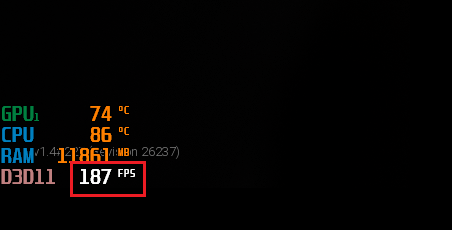
Détermination de la compatibilité pour la mise à niveau de la carte graphique
Maintenant que vous avez identifié la nécessité de mettre à niveau votre GPU et pris en compte l'équilibre coût-performance, il est temps d'approfondir les spécificités du choix d'une carte graphique pour un ordinateur portable . Ce n'est pas aussi simple qu'il y paraît. Vous ne pouvez pas simplement choisir la carte la plus performante et l'insérer dans votre ordinateur portable.
Voici quelques facteurs critiques à prendre en compte lors de la détermination de la compatibilité GPU :
- Limitations matérielles de votre ordinateur portable : tous les ordinateurs portables ne permettent pas les mises à niveau de la carte graphique.En fait, dansla plupart des ordinateurs portables modernes, le remplacement du GPU est presque impossible .Les modèles particulièrement fins et légers ont des GPU intégrés qui ne peuvent pas être remplacés. Recherchez votre modèle spécifique pour confirmer si une mise à niveau est possible.
- Dimensions physiques : Les cartes graphiques sont disponibles en différentes tailles.Assurez-vous que la carte que vous choisissez s'adaptera à l'espace disponible de votre ordinateur portable.
- Consommation électrique : Les GPU haut de gamme nécessitent souvent plus de puissance.Vérifiez la capacité d'alimentation de votre ordinateur portable pour vous assurer qu'il peut gérer le nouveau GPU.
- Compatibilité du BIOS de l'ordinateur portable : Certains ordinateurs portables ont un BIOS qui peut ne pas être compatible avec toutes les cartes graphiques.Il est essentiel de vérifier la liste de compatibilité du fabricant de votre ordinateur portable.
Point clé :la mise à niveau des GPU ou des CPU sur les ordinateurs portables modernes n'est pas une pratique courante.La plupart des gens choisissent d'acquérir un nouvel ordinateur portable plus performant lorsqu'ils souhaitent mettre à niveau ces processeurs.La mise à niveau facile du GPU peut être effectuée sur certains ordinateurs portables.Vous devriez d'abord faire une recherche pour voir si votre modèle spécifique en fait partie.
Préparation de la mise à niveau : outils nécessaires et sauvegarde des données
Avant de vous plonger dans la mise à niveau d'une carte graphique dans un ordinateur portable , vous devez suivre quelques étapes de préparation. Cela garantira une transition en douceur et une protection contre la perte potentielle de données.
Tout d'abord, rassemblez vos outils. Vous aurez probablement besoin de :
- Un jeu de tournevis (assez petit pour les vis de votre ordinateur portable)
- Un bracelet antistatique (pour éviter les dommages statiques)
- Un espace de travail propre et bien éclairé
Une fois que vous avez rassemblé vos outils, il est temps de sauvegarder vos données . C'est une étape cruciale, souvent négligée, mais qu'il ne faut pas négliger.
La sauvegarde de vos données protège contre toute perte potentielle lors de la mise à niveau. Vous pouvez utiliser un disque dur externe ou un service de stockage en nuage pour cela.
Accédez à Paramètres > Comptes > Sauvegarde sous Windows 11 pour sauvegarder sur OneDrive :

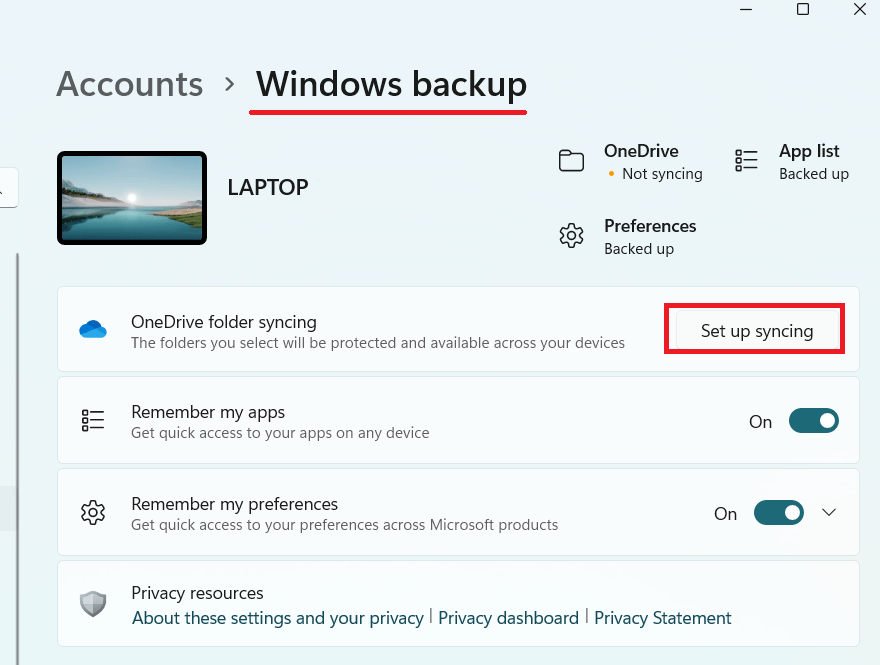
Enfin, il est sage de déconnecter votre ordinateur portable de toute source d'alimentation et de retirer la batterie (si possible) pour des raisons de sécurité.
Guide étape par étape pour mettre à niveau la carte graphique de votre ordinateur portable
Maintenant, entrons dans le vif du sujet : mettre à niveau votre ordinateur portable GPU .
Avis de non-responsabilité : veuillez noter que nous ne fournissons qu'un guide général pour vous donner une idée simplifiée de ce que c'est que de remplacer le GPU d'un ordinateur portable.Ce guide ne doit pas être utilisé uniquement pour mettre à niveau le GPU de votre ordinateur portable.Vous devez consulter les instructions du fabricant de votre ordinateur portable pour des détails spécifiques ou apporter votre ordinateur portable à un professionnel.
Étape 1 : Préparation de votre poste de travail
Choisissez un espace de travail bien éclairé et sans électricité statique. Cela vous aide à voir clairement les petites vis et les composants.
Assurez-vous d'être relié à la terre à l'aide d'un bracelet antistatique pour éviter d'endommager les composants de l'ordinateur portable.
Une charge statique, même minime, peut causer de graves dommages aux composants électroniques délicats à l'intérieur de votre ordinateur portable.
Étape 2 : Ouverture de votre ordinateur portable
Cette étape consiste généralement à retirer le panneau arrière. À l'aide de votre tournevis, retirez soigneusement les vis tout en notant leurs positions d'origine.
Certains ordinateurs portables utilisent des vis de différentes longueurs, et les mélanger peut entraîner des problèmes lors du remontage. Rangez-les en toute sécurité dans un petit récipient ou sur un tapis magnétique, afin de ne pas en perdre.
Étape 3 : Localisation et retrait de l'ancienne carte graphique
Une fois ouvert, votre première tâche consiste à localiser le GPU. C'est généralement le plus gros composant, situé près du processeur, souvent avec un dissipateur thermique ou un ventilateur attaché.
Après avoir identifié le GPU, dévissez-le de son support. Soyez prudent lorsque vous le déconnectez de la fente car les GPU sont délicats et peuvent facilement être endommagés par une force excessive.
Gardez à l'esprit que le GPU est connecté à la carte mère via un slot PCIe et qu'il peut avoir un clip en plastique qui le maintient en place, que vous devrez relâcher doucement.
Étape 4 : Installation de la nouvelle carte graphique
Vient maintenant le moment d'installer votre nouveau GPU. Soyez prudent lors de cette étape. Alignez soigneusement votre nouveau GPU avec la fente et poussez-le doucement jusqu'à ce qu'il soit bien en place. Évitez de forcer le GPU dans la fente ; s'il ne s'adapte pas facilement, il se peut qu'il soit mal aligné.
Une fois correctement installé, revissez-le dans le support pour vous assurer qu'il est bien fixé et qu'il ne bouge pas lorsque vous utilisez l'ordinateur portable.
Étape 5 : Remontage de votre ordinateur portable
Enfin, il est temps de remonter votre ordinateur portable. Replacez soigneusement le panneau arrière, en vous assurant que tous les ports et les évents sont correctement alignés avec leurs ouvertures respectives. Revissez-le en place à l'aide des vis que vous avez retirées précédemment.
Il est crucial de s'assurer que toutes les vis sont bien serrées pour éviter que le panneau arrière ne se détache. Cependant, veillez à ne pas trop les serrer car cela pourrait endommager les pas de vis ou le boîtier de l'ordinateur portable.
N'oubliez pas que la patience est la clé de ce processus. Prenez votre temps à chaque étape et vous aurez plus de chances de réussir la mise à niveau de votre carte graphique.
Manipulez les composants avec précaution pendant ce processus. Si vous n'êtes pas sûr d'une étape, il est préférable de consulter un professionnel. Ce guide peut vous donner une bonne idée du moment où mettre à niveau le GPU, mais n'oubliez pas que chaque ordinateur portable est différent et que des instructions spécifiques peuvent varier.
Dans les sections suivantes, nous vous expliquerons comment mettre à jour vos pilotes après la mise à niveau et comment résoudre les problèmes potentiels.
Mise à jour des pilotes et du logiciel après la mise à niveau de la carte graphique
Après avoir réussi la mise à niveau de la carte graphique sur un ordinateur portable , il est temps de mettre à jour les pilotes nécessaires . Les pilotes garantissent que votre système et le nouveau GPU communiquent efficacement, libérant tout le potentiel de votre nouveau composant.
Pour trouver les derniers pilotes pour votre nouveau GPU :
- Visitez le site Web officiel du fabricant de votre GPU. Les deux plus courants sont NVIDIA et AMD.
- Localisez la section des pilotes.
- Téléchargez le pilote approprié pour votre modèle de GPU spécifique.
Voici un guide simplifié pour installer de nouveaux pilotes :
- Ouvrez le fichier téléchargé pour démarrer le processus d'installation.
- Suivez les instructions à l'écran, ce qui implique généralement d'accepter les termes et conditions et de sélectionner un emplacement d'installation.
- Redémarrez votre ordinateur portable après l'installation pour vous assurer que les nouveaux pilotes prennent effet.
Vous pouvez rencontrer des problèmes lors de l'installation du pilote. Ne pas paniquer; c'est assez courant. Des problèmes d'incompatibilité ou des pilotes préexistants peuvent interférer avec l'installation. Dans ce cas, essayez de désinstaller les anciens pilotes GPU avant d'installer les nouveaux.
Conseil de pro : si vous avez un GPU NVIDIA, l'option la meilleure et la plus simple serait d'installer (si vous ne l'avez pas déjà) GeForce Experience .Le logiciel recherchera constamment de nouvelles mises à jour de pilotes et mettra régulièrement à jour vos pilotes GPU.
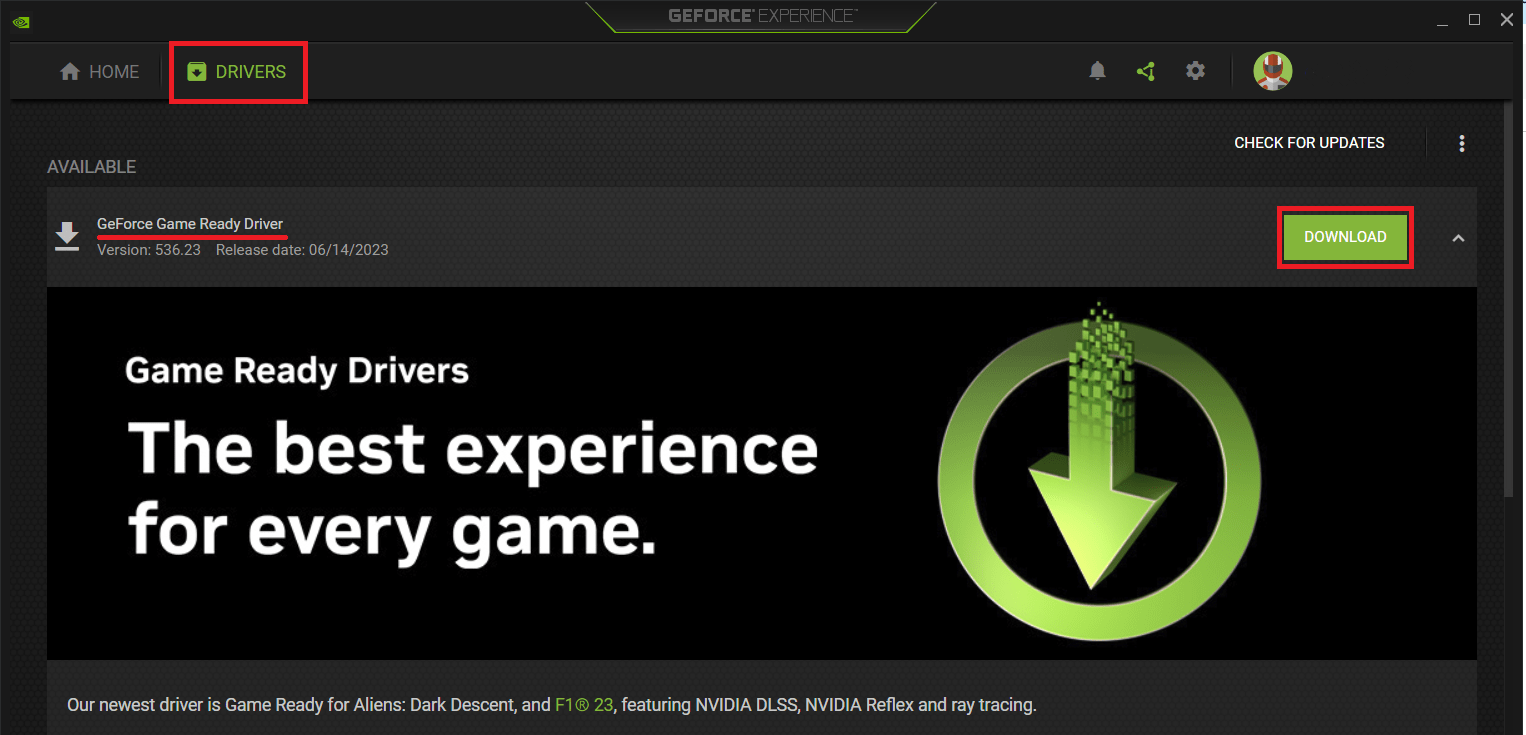
Consultez également Auslogics Driver Updater en tant qu'outil unique pour maintenir vos pilotes à jour afin que vous n'ayez jamais à vous en soucier !
Test et dépannage : garantir une mise à niveau réussie
À ce stade, vous avez réussi à mettre à niveau le GPU sur un ordinateur portable et à mettre à jour les pilotes. Mais comment s'assurer que tout fonctionne comme il se doit ? Test et dépannage, bien sûr !
Voici un bref aperçu de la façon de vérifier les performances de votre carte graphique :
- Analyse comparative des performances : Utilisez des logiciels comme 3DMark ou Unigine Heaven pour tester les performances de votre GPU.Ces outils fourniront des scores que vous pourrez comparer avec les résultats standard de votre GPU particulier.
- Performances en pratique : Exécutez des jeux ou des applications gourmands en ressources graphiques pour vérifier s'il y a une amélioration notable.
Si votre GPU ne fonctionne pas comme prévu ou si vous rencontrez des problèmes, essayez ces étapes de dépannage courantes :
- Réinstallez les pilotes : des problèmes peuvent survenir en raison d'une installation de pilote défectueuse.Désinstallez-les et réinstallez-les. Vous pouvez le faire à partir du Gestionnaire de périphériques sous Windows.
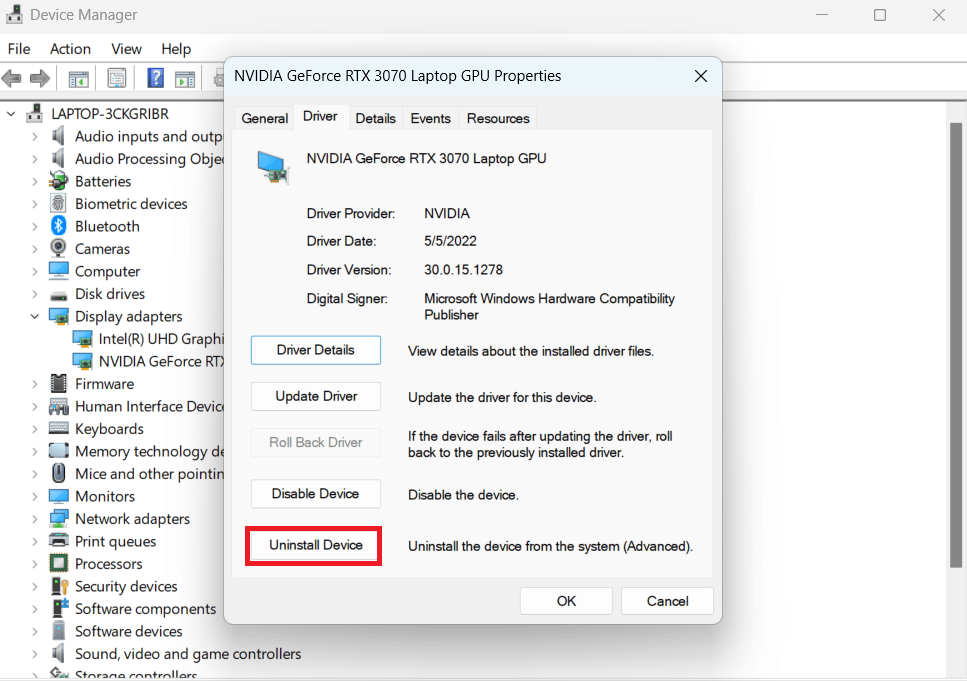
- Vérifiez l'alimentation : votre GPU n'est peut-être pas assez alimenté.Vérifiez si votre alimentation peut gérer le nouveau GPU.
- Assurez-vous d'une bonne assise : Si votre ordinateur portable ne reconnaît pas le nouveau GPU, il se peut qu'il ne soit pas correctement inséré.Vérifiez l'assise et rebranchez si nécessaire.
Si tout le reste échoue, n'hésitez pas à demander l'aide d'un professionnel. N'oubliez pas que ce processus peut être technique et qu'il est normal de ne pas tout réussir du premier coup.
Ensuite, nous allons conclure et répondre à quelques questions courantes sur les mises à niveau du GPU.
Conclusion
Sans aucun doute, la mise à niveau d'une carte graphique sur un ordinateur portable peut sembler une tâche complexe, ce qui est le cas.
Qu'il s'agisse de comprendre comment vérifier votre carte graphique ou de savoir quand et comment effectuer une mise à niveau, il s'agit de trouver un équilibre entre vos besoins et les capacités de votre ordinateur portable.
N'oubliez pas que chaque ordinateur portable a ses limites et ses opportunités uniques en matière de mise à niveau. Assurez-vous que le GPU que vous avez choisi est compatible avec votre ordinateur portable et répond à vos objectifs de performances sans vous ruiner.
Surtout, ne précipitez pas le processus. Faites des recherches approfondies, comprenez votre configuration actuelle et prenez des décisions éclairées. Avec patience et précision, vous pouvez mettre à niveau avec succès le GPU sur un ordinateur portable et profiter des avantages de performances graphiques améliorées.
FAQ
Au cours de notre voyage dans le monde des cartes graphiques pour ordinateurs portables, vous avez probablement accumulé une mine de connaissances. Cependant, il pourrait encore y avoir des questions persistantes. Abordons quelques-uns des plus courants :
Puis-je utiliser la carte graphique dans n'importe quel ordinateur portable ?
Tous les ordinateurs portables ne prennent pas en charge les mises à niveau de carte graphique. Les modèles particulièrement fins et légers sont souvent équipés de GPU intégrés qui ne peuvent pas être remplacés. Vérifiez toujours les spécifications de votre ordinateur portable avant d'envisager une mise à niveau.
Est-il difficile de mettre à niveau une carte graphique dans un ordinateur portable ?
La mise à niveau d'une carte graphique pour ordinateur portable peut être un peu technique, mais ce n'est pas nécessairement difficile si votre ordinateur portable le permet. Avec les bons outils, les instructions et la patience, certaines personnes peuvent effectuer la mise à niveau.
Dois-je mettre à niveau d'autres composants avec la carte graphique ?
Selon les besoins en alimentation du nouveau GPU, vous devrez peut-être mettre à niveau votre bloc d'alimentation. De plus, assurez-vous que votre CPU peut suivre le nouveau GPU pour éviter les goulots d'étranglement.
Comment savoir quand mettre à niveau mon GPU ?
Recherchez des signes tels que des performances médiocres dans les tâches gourmandes en ressources graphiques, des plantages fréquents dans les jeux ou d'autres logiciels, ou l'incapacité à exécuter de nouvelles applications ou de nouveaux jeux.
Quel est le meilleur GPU pour un ordinateur portable ?
Il n'y a pas de réponse unique à cette question. Le meilleur GPU dépend de vos besoins spécifiques, de la compatibilité de votre ordinateur portable et de votre budget. Faites des recherches approfondies, comparez différents modèles et choisissez celui qui correspond à vos besoins uniques.
Comme toujours, rappelez-vous que la mise à niveau de votre GPU, comme toute modification matérielle, comporte des risques. Sauvegardez toujours vos données, prenez des précautions et demandez conseil à un professionnel en cas de doute. Avec la bonne approche, une mise à niveau du GPU peut améliorer considérablement les performances de votre ordinateur portable, ouvrant la voie à une meilleure expérience de jeu, de codage ou de conception.
